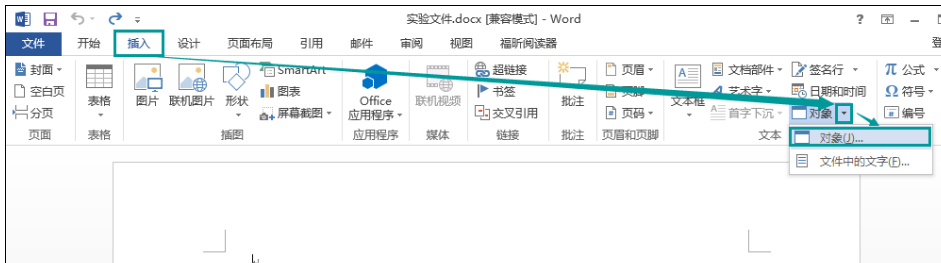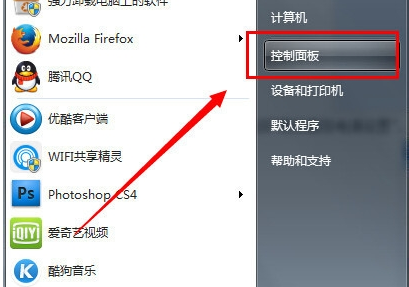Word公式编辑器怎么使用,小编教你怎么使用
- 时间:2024年07月25日 09:13:00 来源:魔法猪系统重装大师官网 人气:15370
最近看了一下,很多朋友在问Word2003找不到公式编辑器,在office办公时候,会遇到数学公式编辑,尤其是与数学打交道的人,在新版的word2013中,很多人都找不到数学公式编辑器在哪里,也不知道怎么使用,下面呈现Word公式编辑器安装和使用。
word是我们经常使用的文字处理器应用程序,由于其功能强大深受用户喜爱,已经成为了办公软件中不可或缺的一员。当然对于文字处理word自然是游刃有余,但是对于一些特殊字符word就显得力所不及了,那么word公式编辑器怎么用呢?为此,小编带来了Word公式编辑器的使用教程。
Word公式编辑器怎么使用
打开Word,单击“插入”菜单中的“对象”命令

公式编辑器图-1
打开“对象”对话框,在“新建”选项卡下的对象类型列表中选择“Microsoft 公式 3.0”项目,单击“确定”按钮

使用编辑器图-2
进入公式编辑器窗口,在“公式”工具栏选择合适的数字符号

Word图-3
在公式文本框中键入具体数值,然后选中数值,依次单击菜单栏中的“尺寸”——“其他”命令

公式编辑器图-4
打开“其他尺寸”的对话框,在尺寸文本框中键入合适的数值尺寸,单击“确定”按钮

使用编辑器图-5
最后点击编辑窗口以外的空白区域,返回Word文档的界面,我们就能看到公式以图形的方式插入到Word文档中。

编辑器图-6
以上就是Word公式编辑器的使用方法了。
使用编辑器,编辑器,Word,公式编辑器